Katru mēnesi, vai jūs varat teikt, bieži vien saņem iOSatjaunināta ar jauno programmaparatūru, kas ietver dažas jaunas funkcijas, kļūdu labojumus vai nokavējumus, kas atrasti iepriekšējās versijās. Lai piekļūtu satriecošajām funkcijām, regulāri atjauniniet ierīci, tāpēc šeit ir mazs un ērts ceļvedis visiem tiem iesācējiem, kuri meklē kā atjaunināt uz jaunāko iOS versiju jūsu iPhone, iPod Touch un iPad.
Pamatā ir trīs veidi, kā tos atjaunināt,
- Izmantojot iTunes, izmantojot Apple Update Center.
- Izmantojot iTunes, izmantojot ipsw.
- OTA atjauninājumi. (vēl jāatbrīvo)
1. caur iTunes, izmantojot Apple Update Center
Tas ir viegli un diezgan vienkārši, viss, kas jums nepieciešams, ir interneta savienojums ar datoru, iTunes un ierīci, kas savienota ar iTunes, izmantojot doka kabeli.
Pirmais solis: Pievienojiet ierīci iTunes.
Otrais solis: Atveriet cilni Ierīce, un jūs redzēsit sadaļu Kopsavilkums.
Trešais solis: Šeit noklikšķiniet uz Atjaunināt un jūs tiksit savienots ar Apple atjauninājumu centru.
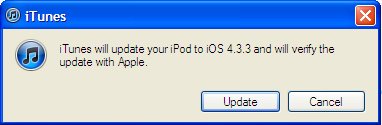
Ceturtais solis: Vienkārši pieņemiet (Piekrītu) licences līgumu, un tas sāks lejupielādēt programmatūras atjauninājumu.
Apple pats lejupielādēs un instalēs programmaparatūru, neatvienosies no interneta un neatvienos ierīci no datora.
2. caur iTunes, izmantojot ipsw
Šī ir slepkavas metode, es personīgi izmantoju šo, lai atjauninātu savu iPod. Tas ir viegli un daudz drošāk no interneta atvienošanas negadījumiem.
Piezīme: Šī metode jūsu ierīci atjaunina, taču kopā ar to tiek izdzēsti visi dati, jo mēs neatjauninām, bet mēs atjaunojam.
Pirmais solis: Pirmkārt, jums būs jālejupielādē programmaparatūras ipsw. Es labprātāk lejupielādētu no šeit un saglabājiet to uz darbvirsmas.
Otrais solis: Pievienojiet ierīci iTunes
Trešais solis: Atveriet cilni Ierīce, un jūs redzēsit sadaļu Kopsavilkums
Ceturtais solis: Šeit nospiediet “SHIFT” taustiņu un noklikšķiniet uz “ATJAUNOT” pogu, neizejot no “SHIFT” un jums tiks lūgts pārlūkot ipsw failu, no darbvirsmas izvēlieties lejupielādēto ipsw failu.
Piektais solis: Tagad iTunes sāks atjaunināt jūsu ierīci, lai lejupielādētu atjaunināšanas failu, šeit nav nepieciešams interneta savienojums. Tikai jums tiks lūgts internets, lai pārbaudītu ipsw. Tieši tā!
Apsveicam! Jūs esat atjauninājis ierīci uz jaunāko iOS versiju.
3. OTR atjauninājumi (vēl nav izlaisti)
Šī ir pavisam jauna Apple iezīmeiOS 5, jo iOS 5 gatavojas atbrīvot informāciju par OTA atjauninājumiem nav pieejama. Kopumā tas nozīmē, ka tālrunis var bezvadu režīmā atjaunināt bez datora, izmantojot ātrgaitas savienojumus, piemēram, WiMax un 3G.












Komentāri